资讯

类型:手机办公 更新:2025-10-03 08:54:58
惠普打印机又叫做惠普移动打印或者HP Smart,是由惠普贸易(上海)有限公司研发。用户可以通过Wi-Fi快速识别附近的打印机设备并且连接,打印需要的文件等。软件不仅支持文档打印,还支持打印扫描数据、图像、文档、相机胶卷照片和网页等内容,满足不同用户的需求。并并且软件在扫描时能够自动校正图片、增强图片效果,让打印效果更加美观。用户还能远程调整打印设置。

1、软件功能全面,集文档打印、远程控制、文件复印、文件扫描等功能于一体。
2、用户可以直接连接打印机,获取手机中需要打印的文件,还能调整对应的设置。
3、支持效果预览,用户打印时可以查看打印效果,如不满意可以随时取消打印。
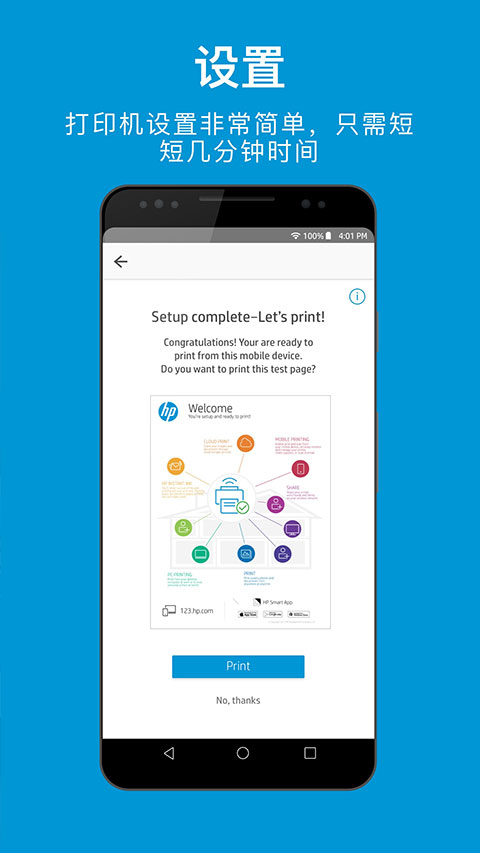
1、支持智能扫描,软件能够在扫描纸质文件、图片是,自动歪斜校正、图像增强。
2、惠普打印机提供了多种打印参数设置,例如打印页码、数量、方向、大小等。
3、具备官方的设备支持,用户可以在手机、电脑、平板等设备登录,软件自动同步账号内容。
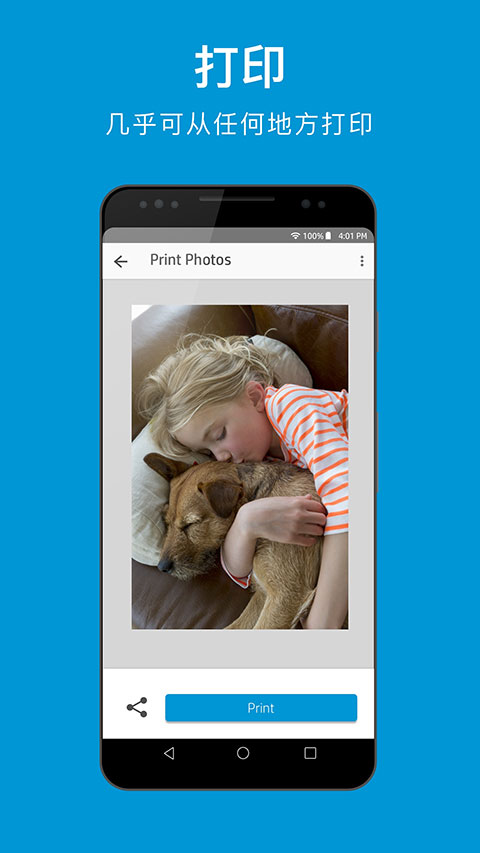
使用 HP Smart 应用程序的 Print Anywhere 功能
HP Smart 应用的 Print Anywhere 是一项远程打印服务,可通过互联网发送打印作业,从而立即进行打印,或是当用户稍后靠近打印机时开始打印。
启用 Private Pickup 功能,保留作业等待稍后发布(可选)
HP Smart 应用的 Private Pickup 是一项 HP Smart Advance 功能,可让您从任意位置通过互联网进行远程打印。
开始操作前,必须使用 HP 帐户在 HP Smart 应用中设置打印机。
打开 HP Smart 应用程序,然后单击帐户图标 或带有您姓名首字母的图标。
如果出现提示,则请登录您的帐户,然后单击管理 HP 帐户。
在您的帐户控制面板中,单击解决方法,然后单击 Print Anywhere。
在“我的打印机”中,确认已开启支持从任意位置打印,然后启用需要 Private Pickup。

通过 Print Anywhere 发送远程打印作业
使用 HP Smart 应用程序的 Print Anywhere,从您的电脑或移动设备远程发送文件。
从 HP Smart 应用发送远程打印作业
从 HP Smart 应用直接向您的打印机发送远程打印作业:
开始操作前,必须使用 HP 帐户在 HP Smart 应用中设置打印机。
打开 HP Smart 应用程序,然后单击打印文档或打印照片。
打开需要打印的文件。
注: HP Smart 应用只能打开 PDF 文档。对于其它文档类型,请先将其保存为 PDF 格式,或者使用 Microsoft Word 等其它应用程序进行打印。
计算机:在打印预览中,更改所需的打印设置,然后单击打印或发送文件。
移动设备:在打印预览中,单击打印 (Android) 或打印预览 (iOS),更改所需的打印设置,然后点击打印图标或打印或使用 Private Pickup (iOS)。
发布 Private Pickup 打印作业(仅适用于 Android 和 iOS)
使用 Android 或 iOS 的 HP Smart 应用确认打印机是否可用,然后将打印作业发布至打印机。
发送打印作业后 72 小时内,当您位于打印机附近时打开 HP Smart 应用。
至少等待 45 秒钟,供应用连接至打印机。
点击打印机图标旁的 Private Pickup Files。
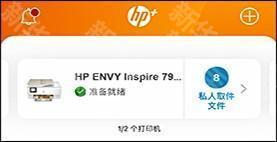
在队列中选择您想要打印的文件,然后点击发送到打印机。
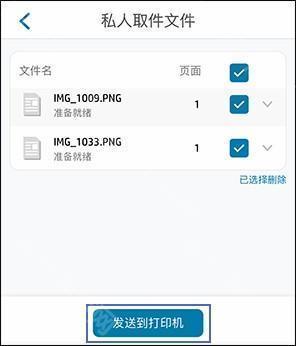
如果您需要删除队列中的任意文件,请选中该文件,然后点击删除选中文件。
惠普打印机是一款高质量的打印工具,让用户可以轻松打印所需的文件内容。用户还能远程控制打印设备、预览打印文件。软件还支持发送和接收传真。
v18.0.0.5278版本
次要改进和补丁修复